QuantumGISではGISファイルを表示するだけではなくて,WMSで公開されているデータを直接活用することもできる!!
WMSとは,Web Mapping Serviceのことでこれを活用するといろいろな恩恵を受けることができる。
GPSデータを扱う人にはカシミールというソフトがよく使われているけど,あれとほぼ同じようなことをすることもできる。
かなり便利な機能なので,今日はその設定方法について紹介します!!
まずツールバーにある[地球儀にプラス(+)]マークのアイコンをクリックして,WMSを利用するために必要なWMSサーバーを登録します

そうするとWMSを利用するための[Add layer(s) from a server]というウインドウが表示されます。インストール直後は何も登録されていませんが,ここにいろいろなサーバーを登録することで,利用できるようになります。

それでは登録していきましょう!
まずデフォルトのWMSサーバーを登録してみます。
[Add layer(s) from a server]ウィンドウにある[Add default servers]をクリックすると,プロキシの設定に関するアラートウィンドウが表示されます!!

もしインターネットを利用する際に,プロキシという言葉を聞いたことがない場合には,OKでボタンをクリックします!
そうすると
- DM Solutions GMap
- Lizardtech server
- NASA (JPL)
の3つのサーバーが登録されます。

ためしに,DM Solutions GMapを選択して[Connect]をクリックすると,その下に道路や公園,水域,都市や標高モデルなど表示可能なレイヤー情報が表示されます。あとは表示させたいレイヤーをいくつか選択して[Add]をクリック!!

ここで,Elevation/Bathymetryを選択してみると,画面上にはカナダの地図が表示されます。
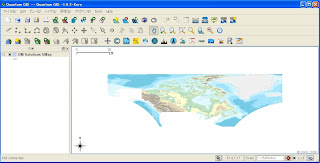
さて,ここまででWMSサーバーの登録と利用の仕方はだいたいつかめたでしょうか。あとは,日本で利用可能なサーバーを登録するだけです!!
日本で利用可能なWMSサーバーについてはこちらやこちらに詳しく解説されています!!
とりあえずは,基盤地図情報25000とESRIのGeography Network Japanだけでよいと思います。
基盤地図情報25000
http://refits.cgk.affrc.go.jp/tsrv/jpmap/kibansrv/kiban25000wms.cgi?
Geography Network Japan
http://www.geographynetwork.ne.jp/ogc/wms?ServiceName=basemap_wms
さあみんなでQGISを活用しましょう!!
0 件のコメント:
コメントを投稿